Funnel elemzés (Funnel analysis)
A legtöbb weblapon egy előre meghatározott lépéssorozaton kell végigmennie a látogatóknak ahhoz, hogy ügyfelekké váljanak.
A Funnel analízis a látogatók viselkedéséről tájékoztat a különböző lépések során. A használatával olyan hibákra deríthetsz fényt, melyek elhárítása megsokszorozhatja a konverziók számát a weblapodon.
A beállítását követően például kiderítheted, hogy az értékesítési csatornádban vannak -e olyan oldalak, ahol az átlagosnál több felhasználó hagyja el a weblapod, vagy megtudhatod, hogy általában hány mezőt töltenek ki a feliratkozók egy űrlapon.
Az elemzéseink abban is segíthetnek, hogy felismerd és meggyőzd azokat a látogatókat, akik valamilyen oknál fogva, nem az előre meghatározott útvonalakon haladnak.
Új csatornák felvitele
Azokat a lépéssorozatokat, amiket vizsgálni szeretnél a FindGore segítségével, az Analysys menüpont alatt rögzítheted.
Egy új sorozat felviteléhez válaszd ki a Funnel analysis opciót a legördülő menüből, és kattints a Create new funnel gombra.
Az új sorozat egyes lépéseit az ezután megjelenő aloldalon mentheted majd el. Egy lépés egy URL meglátogatásából, vagy egy esemény végrehajtásából állhat.
Ha például a rendelés leadásához vezető utat szeretnéd elemezni a webáruházadban, másold be egymás alá azoknak az aloldalaknak a címeit, melyeket meg kell látogatniuk a felhasználóidnak a köszönőoldal eléréséhez.
Tehát például a legfelső mezőbe illeszd be a kosárhoz tartozó URL-t, az alatta lévő mezőbe a rendelési adatok megadására szolgáló címét, a következő helyre azt az URL-t, ahol a szállítási adatokat rögzítik a látogatóid, és így tovább.
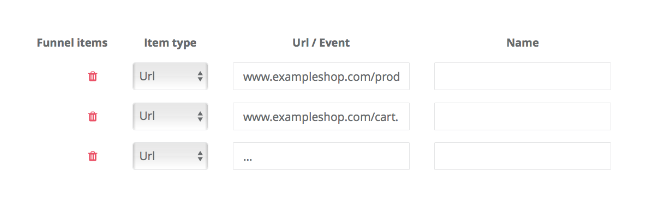
Abban az esetben, ha a lépéssorozat nem bontható URL-ekre, mert például egy aloldalon adják meg a rendeléshez szükséges összes adatot a látogatók, a mezőkbe az egyes lépéseket leíró események nevét írd be.
Ezek létrehozásáról és méréséről itt találhatsz bővebb információkat.
Az események neve mellett egy webes címet is rögzíthetsz. Ezt csak akkor érdemes megtenned, ha nem mindegy, hogy az esemény melyik aloldalon következik be.
Tehát ha például egy olyan lépéssorozatot szeretnél mérni, amiben szerepel egy videó lejátszása, és a videó a weblapod több pontján is elérhető, akkor ezen a módon megadhatod, hogy melyik címen történő lejátszást vegyük figyelembe.
A csatorna kialakítása során ne adj nevet az URL-eknek, erre csak az eseményeknél van szükség.
Szigorúság és követési időszak
Függetlenül attól, hogy egy lépéssorozat címekből, eseményekből vagy a kettő valamilyen kombinációjából áll össze, két paramétert rögzítened kell majd a mérések megkezdése előtt.
Az egyik, a Strictness segítségével azt határozhatod meg, hogy mennyire szigorúan vegyük a lépések sorrendjét.
Ha a Strickt opciót választod, csak azokat a látogatói útvonalakat vesszük majd figyelembe, amik pontosan követik az általad meghatározott lépéseket.
Tehát ha például a lépéssorozatodban a termékoldal után a megrendelési adatokat gyűjtő oldal címe szerepel, a látogató viszont ennek felkeresése előtt még egy blogbejegyzést is elolvasott, azt rögzítjük majd, hogy csak a termékoldalig jutott, függetlenül attól, hogy végül adott-e le megrendelést.
A Non-strickt választása esetén viszont abban az esetben is úgy tekintjük, hogy a látogató bejárta az általad megadott útvonalat, ha közben olyan lépéseket is tett, amiket nem írtál le előre.
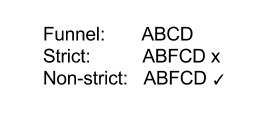
Tehát, ha végigmegy az összes rögzített lépésen, nem foglalkozunk majd azzal, hogy közben elolvasott -e bogbejegyzést, vagy nem.
A pontosság mellett a vizsgálati időszak (Interval) a másik paraméter, amit megadhatsz a lépéssorozatokkal kapcsolatban.
Itt is két lehetőséged van. A Session, azaz a munkamenet alapú, és a Whole day, vagyis az egész napra vonatkozó mérések közül választhatsz.
Ha az utóbbit választod, a felhasználó különböző munkamenetekben végzett lépéseit összevonjuk, és az egész napra vonatkozóan vizsgáljuk meg a tevékenységét a beállított csatornákon.
Ezzel a lehetőséggel akkor érdemes élni, ha a lépéssorozatban olyan elemek is szerepelnek, amik egy új munkamenetet generálnak.
Forgalmi források és adattovábbítás
A FindGore folyamatosan nyomon követi a weblapod forgalmi forrásait, tehát azt, hogy pontosan honnan is jönnek a látogatóid.
A fontosabb forrásokat a csatornákról szóló statisztikákban is megjelenítjük, ezért a sorozat létrehozását követően meg tudod majd nézni, hogy a referer kimutatásainkban szereplő címekről érkező látogatók milyen arányban jutottak át az egyes lépéseken.
Ha azonban speciális forrásból érkező látogatók viselkedésére vagy kíváncsi, például olyan felhasználókra, akik egy keresési kampányban találtak rá az oldaladra, az URL-t manuálisan kell rögzítened a csatorna kialakítása során.
Ezt a következőképpen teheted meg:
-
Ha a forrás egy wildcard domain-en található akkor add meg a címét a wildcard-ed… oszlopban.
- Ha a forrás csak Query string-ek segítségével írható le, akkor pedig rögzítsd ezeket a Custom channel (query pameters) oszlopban a paraméter és az érték megadásával (tehát ha például egy UTM paraméterrel követett keresési kampány teljesítményére vagy kiváncsí, írd azt hogy: utm_medium=cpc-search). A kampányok, vagy megosztások nyomon követésére gyakran használt paraméterekről és arról, hogy hogyan kezeli ezeket a FindGore itt találhatsz részletes leírást, a Query string-ekről pedig ezen az oldalon írunk bővebben.
Az olyan címek paramétereit, melyek teljesítményét több csatornában is vizsgálni szeretnéd, a Basic channels felirat mellett az edit gombra kattintva rögzítheted a fent leírt formában.
Ha ezt megteszed, a következő alkalommal, amikor egy lépéssorozatot állítasz össze, elegendő lesz beikszelned a Basic channels melletti jelölőnégyzetet ahhoz, hogy a rögzített forrássok mérését megkezdjük.
Amennyiben használod a ForwardHub alkalmazásunkat, az All converted user… oszlopban beállíthatod, hogy azoknak a látogatóknak az email címeit, akik végigmentek egy lépéssorozaton, felvegyük az alkalmazásban található levelezőlisták egyikére.
Statisztikák
A funnel analízisek során összegyűjtött adatokat naponta egyszer, a hajnali órákban frissítjük.
A lépéssorozatok statisztikáit az alkalmazásunk kezelői felületén a Funnel Analysis gombra kattintva érheted el.
Itt három fülön vizsgálhatod majd meg egy-egy csatorna teljesítményét.
Az első, a Channel Graph grafikus formában mutatja meg az egyes lépéseken átmenő forgalmat és a forgalmi forrásokat.
A második a Channel Details százalékos értékek segítségével tájékoztat a csatornád hatékonyságáról és a különböző forrásokból érkező felhasználók viselkedéséről. Emellett azt is megnézheted itt, hogy pontosan hány látogatód haladt végig az egyes lépéseken.
Ebben a statisztikában a harmadik lépéstől kezdve két százalékos értékeket mutatunk majd. A zárójeles érték arról tájékoztat, hogy az összes belépőhöz viszonyítva a látogatók hány százaléka tett meg egy adott lépést, a másik pedig azt mutatja, hogy az előző lépésen átjutott látogatók mekkora része vette sikerrel az újabb akadályt.
Végül a harmadik, Profiles and Sessions elnevezésű fülön az egyes lépéseket teljesítő felhasználók egyedi azonosítóját, email címét és egyéb jellemzőit kérheted le.
A lista megjelenítéséhez a have oszlop mellett válaszd ki, hogy a csatornád melyik eleménél kilépő felhasználók érdekelnek.
A listát a Filter-ek segítségével a forgalmi források alapján tovább szűkítheted. Tehát például megadhatod, hogy a köszönőoldalig eljutó látogatók közül csak azokat mutassa, akik egy bizonyos árösszehasonlító oldalról érkeztek a weblapodra.
A felhasználók adatait tartalmazó listákat az Excell ikonra kattintva töltheted le CSV formában.
Következő Súgó cikk: Értékek és URL analízis
Előző Súgó cikk: Célok áttekintése